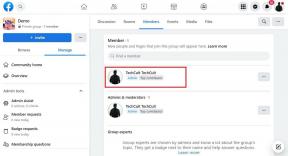Hur man gör Excel-fil skrivskyddad
Miscellanea / / April 03, 2023

När det gäller att hantera information är Excel ett av de mest populära verktygen som används av både företag och privatpersoner. Det är en kraftfull applikation som kan hjälpa dig att organisera, lagra och analysera data. Men ibland kan du behöva göra en Excel-fil endast läs för att förhindra andra användare från att ändra eller radera data. Stegen för att göra Excel-fil skrivskyddad är en enkel process som kan ge ett extra lager av säkerhet till dina data. När du gör ett skrivskyddat Excel-läge hindrar du andra användare från att ändra eller ta bort data i filen. Detta är särskilt användbart när du delar filen med flera personer, eftersom det förhindrar att oavsiktliga ändringar äger rum. Om du vill göra en Excel-fil eller ett kalkylblad skrivskyddat finns det några sätt att göra det.
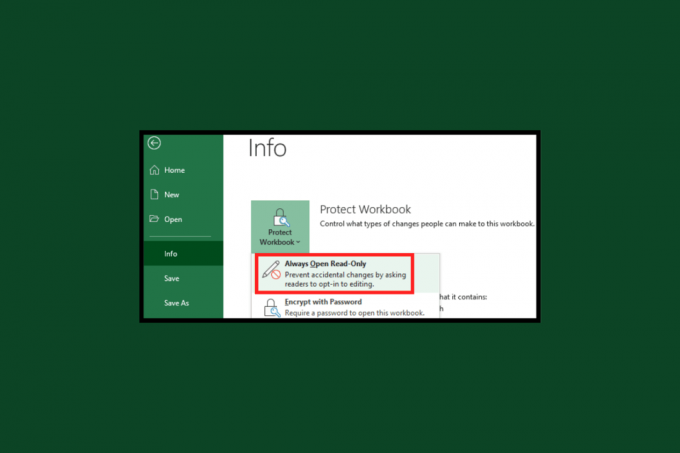
Innehållsförteckning
- Hur man gör Excel-fil skrivskyddad
- Vad är Excel och kalkylblad?
- Vad är skrivskyddat i Excel och kalkylblad?
- Varför är skrivskyddat läge i Excel och kalkylblad till hjälp?
- Sätt att göra Excel-fil skrivskyddad
- Hur man gör Excel-kalkylblad skrivskyddat
- Finns det några risker förknippade med att dela ett skrivskyddat Excel-kalkylblad?
- Hur gör du en Excel-fil skrivskyddad förutom mig?
Hur man gör Excel-fil skrivskyddad
I den här artikeln kommer du att lära känna stegen att göra Excel Kalkylarksfil läs endast i detalj.
Vad är Excel och kalkylblad?
Excel är ett av de mest kraftfulla verktyg som används av företag och privatpersoner för att hantera och analysera data. Excel och kalkylblad är en viktig del av alla företag, eftersom de tillåter användare att snabbt inmatning, uppdatering, och analysera stora mängder data. Kalkylblad kan användas för att spåra och rapportera om finansiella resultat, lagra kundinformation och analysera data för affärsbeslut.
Excel är ett kraftfullt verktyg som kan användas för att skapa sofistikerade kalkylblad. Den innehåller kraftfulla funktioner som formler, graffunktioner och möjligheten att länka data från flera källor. Excel kan också skapa sofistikerade diagram och grafer som kan hjälpa till att visualisera data och göra det lättare att förstå. Excel ger också användare en rad verktyg för att automatisera och effektivisera sina arbetsflöden. Automatiserade arbetsflöden kan hjälpa till att minska den tid och ansträngning som läggs på tråkiga uppgifter som datainmatning och dataanalys. Excel ger också alternativ för att skapa mallar, vilket kan hjälpa till att spara tid på lång sikt.
Vad är skrivskyddat i Excel och kalkylblad?
Inom datorer är en skrivskyddad fil eller mapp en fil eller mapp som kan öppnas och visas, men inte redigeras eller raderas. Samma koncept gäller för Microsoft Excel och andra kalkylprogram. Skrivskyddade filer kan vara användbara i vissa situationer, till exempel när du vill försäkra dig om att ett dokument är oföränderligt eller när du vill skydda den ursprungliga versionen av en fil från att redigeras.
När du öppnar ett kalkylblad kan du bli ombedd att öppna det i skrivskyddat läge. Om du väljer att öppna det i det här läget kommer du att kunna se innehållet i kalkylarket, men du kommer inte att kunna göra några ändringar i det. Du kan dock spara en kopia av kalkylarket som du kan redigera.
Varför är skrivskyddat läge i Excel och kalkylblad till hjälp?
Här är listan över skäl till varför användare föredrar Excel skrivskyddat läge.
- Förhindrar oavsiktlig dataförlust
- Förbättrar datasäkerheten
- Förhindrar oönskade dataändringar
- Undviker datakorruption
- Minimerar risken för datamanipulation
- Låser formler och funktioner från oavsiktliga ändringar
- Förbättrar dokumentsamarbete
- Upprätthåller noggrannheten i data
- Undviker onödiga förändringar
- Ökar dataintegriteten
- Möjliggör gemensam redigering
- Tillhandahåller en revisionsspår för ändringar
- Minskar risken för mänskliga fel
- Säkerställer versionskontroll
- Gör det möjligt att dela data med flera användare
- Förbättrar datanoggrannheten
- Begränsar obehörig dataåtkomst
- Skyddar data från störningar
- Förhindrar skadliga dataändringar
- Garanterar datakonsistens
- Säkerställer att data förblir intakt
- Förenklar datavalidering
Sätt att göra Excel-fil skrivskyddad
Här är två enkla metoder för att öppna excel öppen skrivskyddad. Du kan följa det enklaste sättet som passar dig för att aktivera Excel skrivskyddat läge.
Metod 1: Genom inställningar
Följ instruktionerna nedan för att göra excel öppet skrivskyddat.
1. I din excel-fil, gå till menyraden och klicka på Fil följd av Info.
2. Klicka sedan på Skydda arbetsbok alternativ följt av Öppna alltid skrivskyddad.
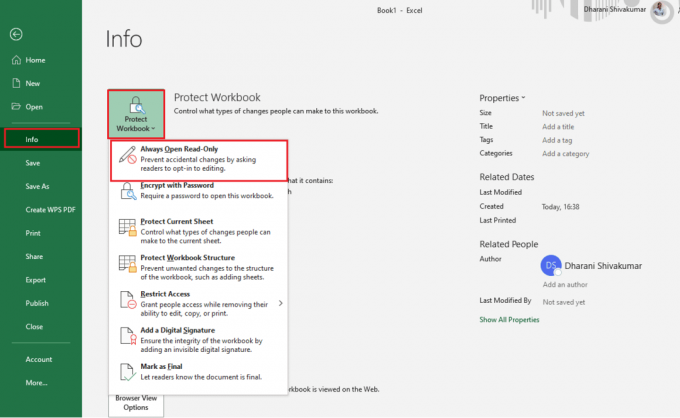
Som ett resultat kommer du att bli ombedd att aktivera redigering varje gång du öppnar filen.
Läs också:Hur man låser upp piltangenter i Excel
Metod 2: Genom lösenordsskydd
Lösenordsskydd är ett utmärkt sätt att ge dig själv sinnesfrid att din Excel-fil är säker från obehörig åtkomst. Det är en enkel process som kan göras i några enkla steg. Så om du vill se till att dina data förblir säkra är lösenordsskydd ett effektivt sätt att göra det.
1. Gå till Fil fliken i Excel-filen och klicka på Spara som.
2. Klicka nu på Bläddra.
3. Klicka sedan på i fönstret Spara som Verktyg följd av Generella val.

4. I fönstret Allmänna alternativ anger du ett lösenord i Lösenord att ändra fält.
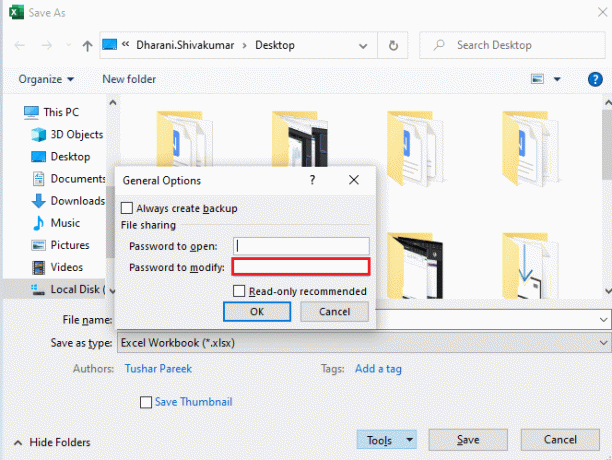
5. Slutligen, klicka på OK.
6. Ange ditt lösenord igen och klicka på OK.
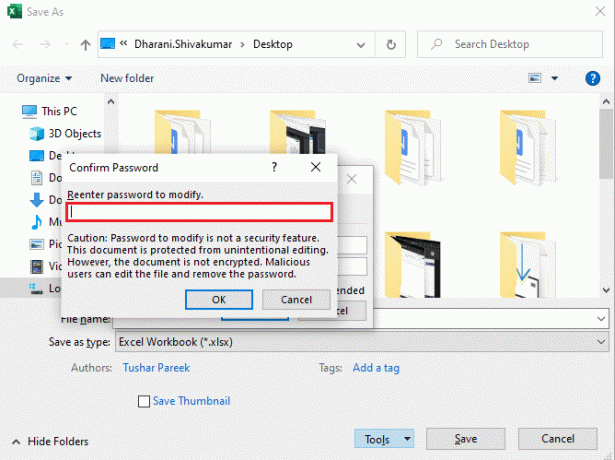
7. Sedan, i Spara som fönster, klicka på Spara.
Nu, när du öppnar den här filen igen, kommer du att få en uppmaning att ange ett lösenord. Tills lösenordet har angetts är filen i skrivskyddat läge.
Läs också:Fix Excel har stött på ett fel
Hur man gör Excel-kalkylblad skrivskyddat
Om du behöver dela ett Excel-kalkylblad med kollegor eller kunder kan det vara ett bra sätt att göra det skrivskyddat för att säkerställa att inga oavsiktliga ändringar görs i filen. Så här gör du ett Excel-kalkylblad skrivskyddat:
1. Öppna din Kalkylblad och välj alla specifika celler som behöver skrivskyddat läge eller så kan du välja hela arket för att göra det skrivskyddat.
2. Gå till Data fliken och klicka på Skydda lakan och intervall alternativ.
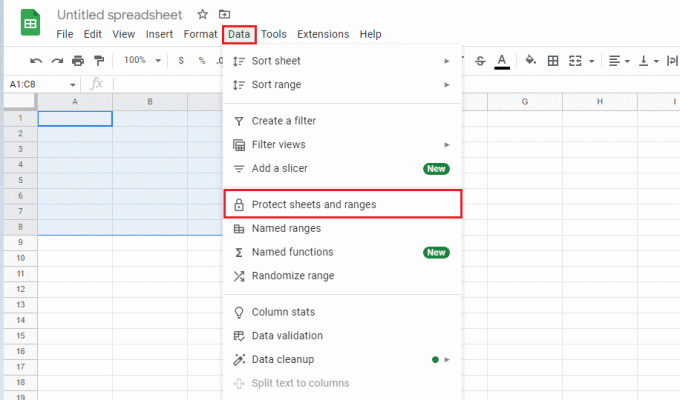
3. Ange sedan en beskrivning för dina skyddade ark på den vänstra skärmen och välj ditt ark eller välj ett Räckvidd av celler som behöver skyddas för redigering.
4. Klicka nu på Ange behörigheter.

5. Klicka på någondera i nästa prompt Visa en varning när du redigerar detta intervall eller Begränsa vem som kan redigera detta intervall.

6. Slutligen, klicka på Gjort för att spara ändringarna. Som ett resultat, om någon förutom ägaren försöker redigera ditt ark, kommer ändringarna inte att sparas.
Finns det några risker förknippade med att dela ett skrivskyddat Excel-kalkylblad?
Ja, det finns risker med att dela ett skrivskyddat Excel-kalkylblad. Dessa risker inkluderar:
- Obehörig åtkomst: Om kalkylarket delas med personer som inte har behörighet att visa det kan de kanske få tillgång till konfidentiell data.
- Dataläckage: Om någon med åtkomst till kalkylarket delar det med andra kan det leda till att känslig eller konfidentiell data läcker ut.
- Datanoggrannhet: Om uppgifterna inte uppdateras regelbundet kan de bli inaktuella och felaktiga.
- Skadlig programvara: Om kalkylarket delas med någon som har uppsåt, kan de introducera skadlig programvara eller ett virus i filen.
Läs också:Hur man fryser rader och kolumner i Excel
Hur gör du en Excel-fil skrivskyddad förutom mig?
För att göra en Excel-fil skrivskyddad förutom för dig, kan du använda Skydda arbetsbok funktion.
1. Först, öppen de Excel fil.
2. Gå sedan till Recension fliken och välj Skydda arbetsbok.

3. Från Skydda arbetsbok dialogrutan, välj Avancerat skydd.
4. Från Avancerat skydd dialogrutan, se till att Skydda arbetsbok för alternativet är inställt på Strukturera, och ange sedan ett lösenord för att skydda arbetsboken.
5. Klicka till sist OK och din arbetsbok kommer att skyddas.
Vanliga frågor (FAQs)
Q1.Varför är en Excel-fil skrivskyddad?
Ans. En Excel-fil kan ställas in på skrivskyddad om ägaren av filen har ställt in filens egenskaper på skrivskyddad. Detta görs för att förhindra användare från att göra ändringar i filen utan ägarens tillåtelse. Dessutom kan en Excel-fil vara skrivskyddad om filen delas i ett nätverk och nätverksadministratören har ställt in filen på skrivskyddad.
Q2. Är det möjligt att ändra en skrivskyddad Excel-fil tillbaka till en normal fil?
Ans.Ja, är det möjligt att ändra en skrivskyddad Excel-fil tillbaka till en normal fil. Detta kan göras genom att öppna filen i Excel, klicka på Recension fliken och klicka sedan på Skydda arbetsbok alternativ. Detta gör att du kan avmarkera Skrivskyddad rekommenderas rutan, vilket gör filen redigerbar igen.
Q3. Är det möjligt att skriva ut en skrivskyddad Excel-fil?
Ans.Ja, är det möjligt att skriva ut en skrivskyddad Excel-fil. Du kan göra detta genom att öppna filen i Excel och sedan klicka Fil följd av Skriva ut.
Q4. Är en skrivskyddad Excel-fil säker?
Ans.Nej, är en skrivskyddad Excel-fil inte säker. Även om filen kan vara skyddad från oavsiktlig redigering, är den fortfarande sårbar för skadliga attacker. Som sådan, om filen innehåller känslig eller konfidentiell information, bör den skyddas med ytterligare säkerhetsåtgärder som lösenordsskydd eller kryptering.
F5. Kan jag dela ett skrivskyddat Excel-kalkylblad med andra?
Ans.Ja, kan du dela ett skrivskyddat Excel-kalkylblad med andra med hjälp av Microsoft Excels delningsfunktion. Du kan dela kalkylarket genom att e-posta det till mottagarna eller genom att skapa en delad mapp som mottagarna kan komma åt. När du skickar kalkylarket till mottagarna kan du välja att göra det skrivskyddat, så att ingen kan göra ändringar i det.
Rekommenderad:
- 10 sätt att fixa Snapchat-filter som inte fungerar på Android
- 8 sätt att felsöka Microsoft Office-installationsfelkod 30180-4
- Hur man delar upp en Excel-fil i flera filer efter rad
- Hur man sorterar efter datum i Microsoft Excel
Vi hoppas att vår guide var till hjälp för dig att veta hur du gör gör excel-filen skrivskyddad. Låt oss veta vilken metod som fungerade för dig för att aktivera Excel skrivskyddat läge. Om du har några frågor eller förslag låt oss veta i kommentarsfältet nedan.